Excelスプレッドシートのテキストを手動で回転する方法
Excelスプレッドシートのテキストを回転させる場合 、この記事はあなたがそれをするのを助けるでしょう。 Excelの組み込みオプションを使用して、作業を完了することができます。この記事では、プリセットオプションと手動設定を使用できるように、手順を詳しく説明します。
場合によっては、学校のプロジェクトやオフィスのレポート用にカスタマイズされたスプレッドシートを提示する必要があります。その場合は、オリエンテーションを使用できます Excelの機能を使用して、テキストを任意の方向に回転させます。 1つのセルまたは複数のセルでテキストを回転させる場合でも、この機能を使用するとすべてが可能になります。
Excelスプレッドシートでテキストを回転させる方法
Excelスプレッドシートのテキストを回転するには、次の手順に従います-
- Excelでスプレッドシートを開きます。
- セルを選択します。
- オリエンテーションをクリックします ホームボタンのボタン。
- 回転設定を選択します。
これらの手順の詳細については、読み続けてください。
開始するには、Excelでスプレッドシートを開き、テキストのあるセルを選択します。その後、ホームにいることを確認します タブ。その場合は、[向き]をクリックします 配置のオプション セクション。
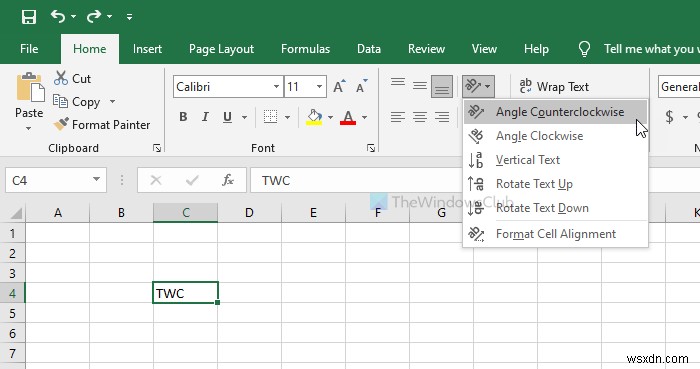
次に、要件に応じて方向設定を選択します。これらのオプションを提供します-
- 反時計回りに角度を付ける
- 時計回りの角度
- 垂直テキスト
- テキストを上に回転
- テキストを下に回転
ただし、プリセット設定やカスタマイズに満足できない場合は、手動のものを選択できます。そのためには、セルの配置をフォーマットを選択します オプション。
デフォルトでは、[反時計回りに角度を付ける]を選択すると、テキストが45度回転します。 または時計回りに角度を付ける オプション。ただし、角度を変更する場合は、セルの配置の書式設定から変更できます。 ウィンドウ。
その特定の変更を行う場合は、対応するオプションをクリックして、向きに新しい値を入力します。 セクション。
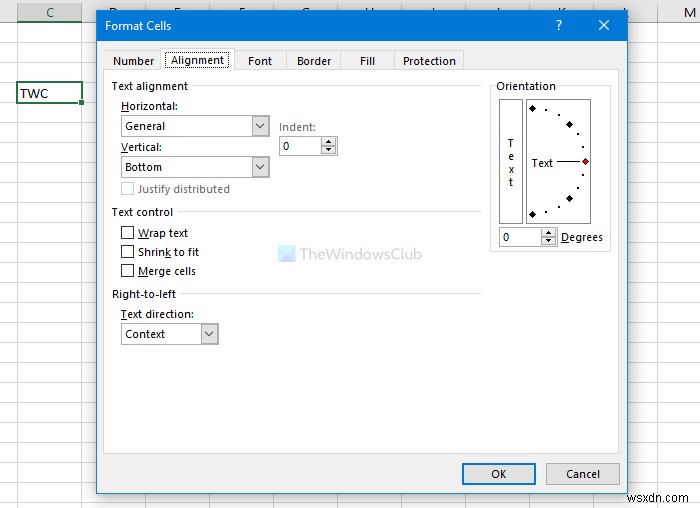
水平方向と垂直方向の配置、テキストの方向などを変更することもできます。左揃えのテキストを表示するのではなく、右側揃えにする必要があるとします。このようなときに、水平を拡張できます。 ドロップダウンリストから[右]を選択します オプション。
同様に、垂直方向の配置も変更できます。 PowerPointでインデントを変更して箇条書きを揃えるのと同じように、Excelでも同じことができます。
そのためには、インデントを変更します Format Cell Alignmentの値 ウィンドウ。
これらの設定をすべて変更したら、[ OK ]をクリックします ボタンをクリックして変更を保存します。
以上です!
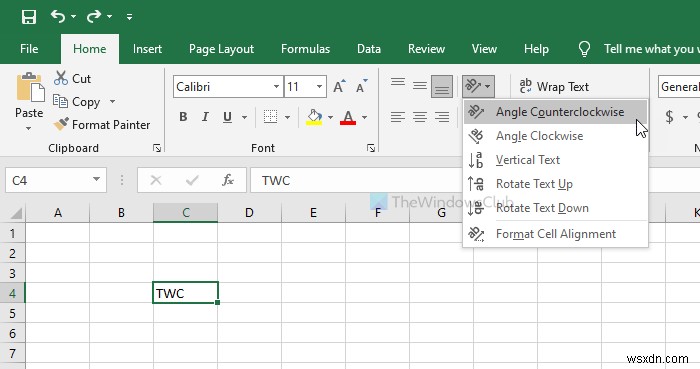
-
Excel でテキスト ボックス内のテキストを強調表示する方法 (3 つの便利な方法)
Excel テキスト ボックス内のテキストを強調表示する方法を探している場合 、あなたは正しい場所にいます。 3 を知るために、メインの記事から始めましょう。 このタスクを実行する効果的な方法 ワークブックをダウンロード Excel でテキスト ボックス内のテキストを強調表示する 3 つの方法 ここには、さまざまな従業員の給与のリストを含む次のデータセットがあります。会社名を記載するために、テキスト ボックスを追加しました。 会社名を埋めました。この記事全体を通して、このテキスト ボックスの全文または特定のテキスト部分を強調するようにします。 . Microsoft Excel 36
-
Excel で列を区切り記号付きのテキストに変換する方法
Excel の列にリストが必要になることがよくあります 水平方向に配置するシート。その横方向の配置でテキストを区切るには、区切り記号が必要です。コンマを区切り文字としてよく使用します。 エクセル 区切り記号で区切られたテキストに列を配置する直接的な方法は提供しません。この記事では、Excel で列を区切り記号付きのテキストに変換する方法を紹介します。 . 練習用ワークブックはこちらからダウンロードできます。 Excel で区切り記号を使用して列をテキストに変換する 5 つの簡単な方法 この記事では、Excel で区切り記号付きのテキストに変換する方法について説明します。 5 で
